智能手机彻底改变了我们与朋友、家人和世界其他地方互动的方式。然而,除此之外,您的 iPhone 还具有一些可能挽救生命的功能,可以帮助确保您和您所爱之人的安全。
您可能已要求朋友或家人在他们安全抵达目的地时通知您。在 iOS 17 中,Apple 通过 iMessage 的签入功能将这一点提升到了一个新的水平。当您开始签到时,收件人将知道您要去哪里,并在您安全到达时自动收到通知。
如果您没有到达设定的目的地,在提示您延长入住时间后,您的手机会向您的收件人发送后续信息。要开始签入,请按对话中 iMessage 框旁边的“+”图标。从出现的菜单中选择“签入”。
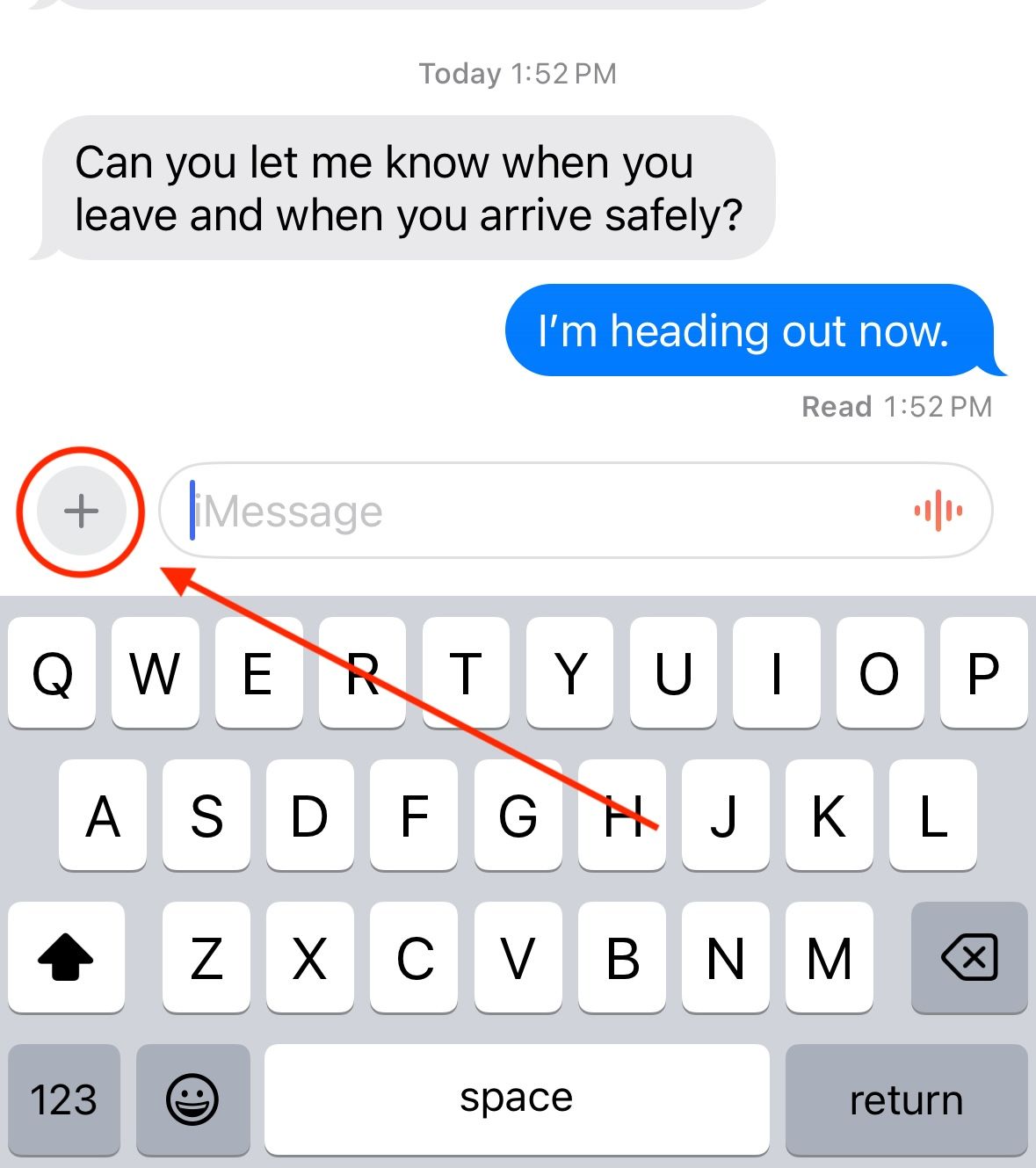
选择“登记”后,如果您未按预期到达目的地,系统将提示您选择应共享多少数据。点击“继续”,iMessage 撰写字段将填充“签入”框。点击“编辑”来配置您的签到。
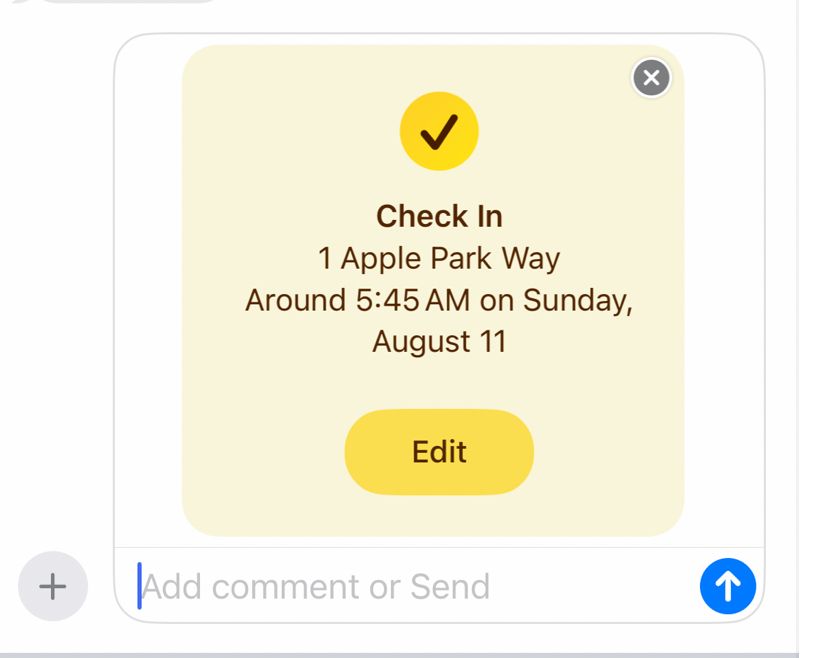
您可以将签到配置为在到达设定位置时触发,或在经过一定时间后触发。一旦您到达目的地,办理登机手续将通知您的联系人您的抵达并自动结束。
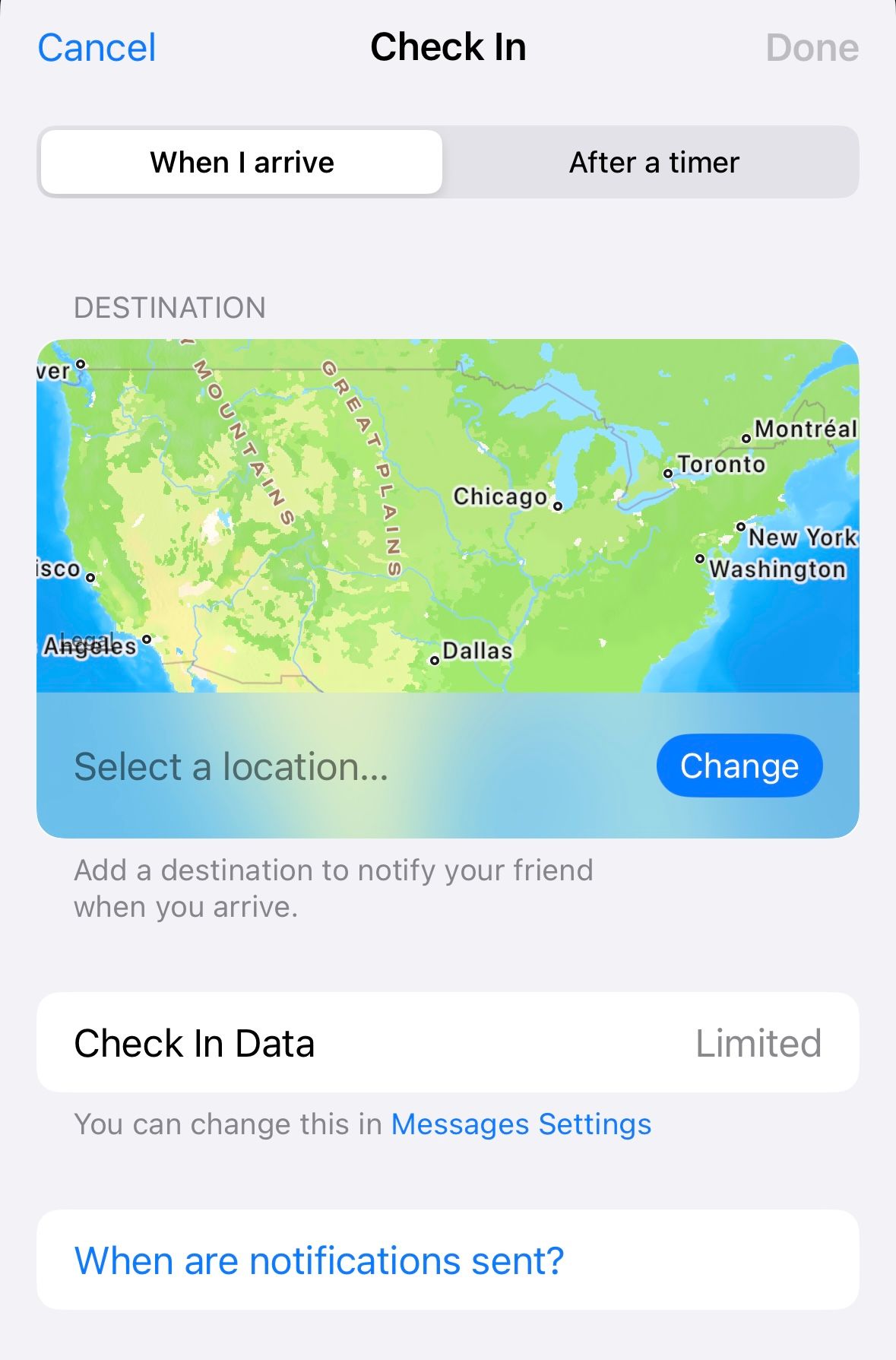
登记不仅是让您所爱的人安心的好方法,而且如果出现问题,它还可以为您信任的人提供他们需要帮助的信息。
查找我的网络是 iPhone 最有用的功能之一。每当我丢失一台设备时,我都可以在手机上轻松找到它。但是,您也可以使用“查找我的”网络来跟踪家人和朋友。由于它适用于大多数 Apple 设备,因此即使是佩戴 Apple Watch 的幼儿家长也可以从“Find My”的实时位置跟踪中受益。
要在“查找我的”应用中共享您的位置或请求其他人的位置,请在 iMessage 中打开他们的联系人卡片。从那里,您将看到请求他们的位置或分享您自己的位置的选项。如果您选择提出请求,他们可以接受并在一段时间内与您共享其位置。
如果您共享自己的位置,系统将提示您选择希望他们访问您的位置的时间。无论您选择多长时间,您都可以随时停止共享您的位置。

有人与您分享了他们的位置后,您将能够在“查找我的”应用程序的“人员”部分下看到他们所在的位置。您将在地图上看到他们的联系照片,以及他们所在的地址以及从您到他们的路线。您甚至可以添加某人到达或离开某个位置时的通知。
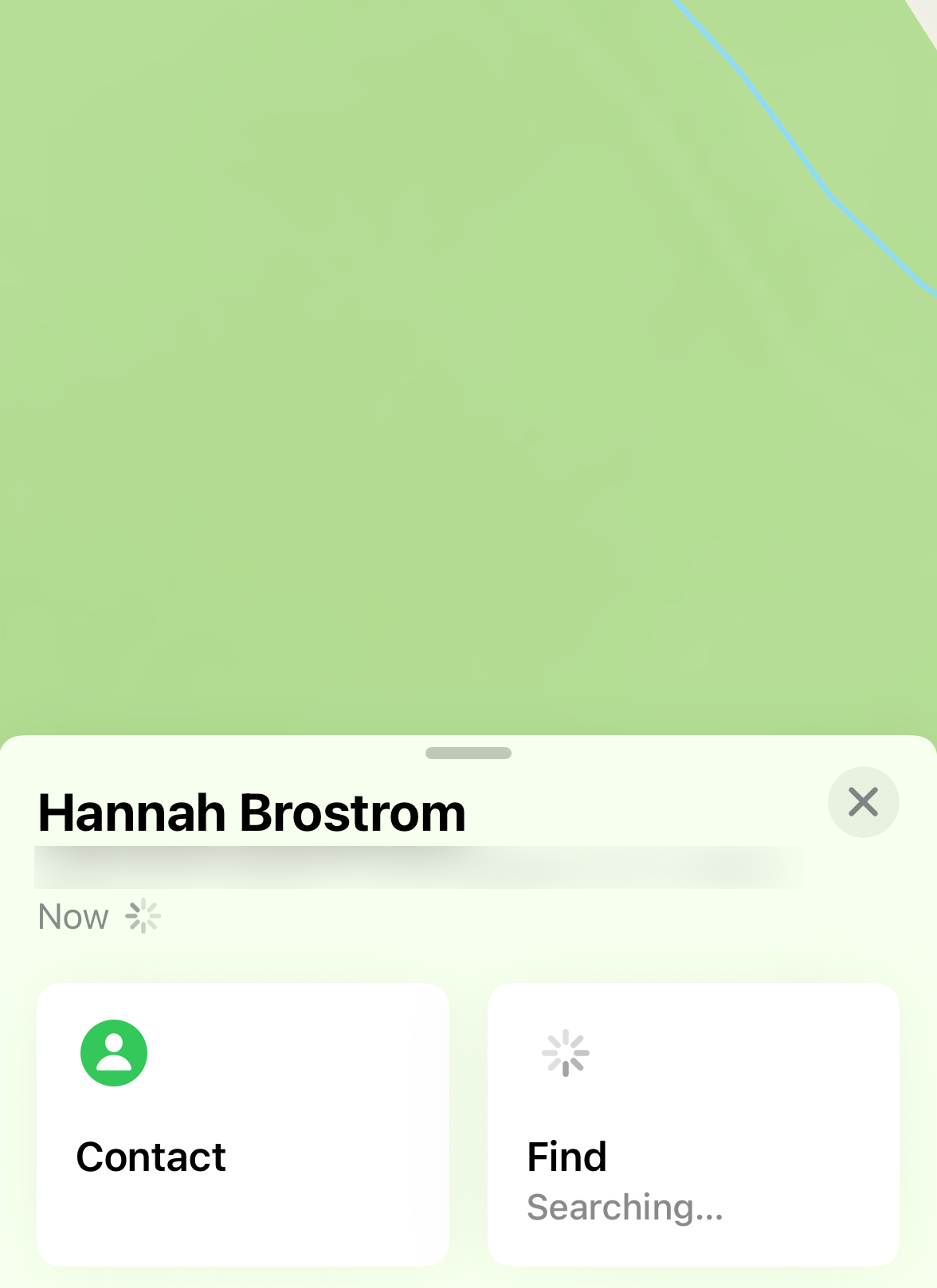
“查找我”是一个强大的工具,可以帮助您和您的家人远离伤害。能够检查您所爱的人的情况,并在幼儿离开或进入指定地点时收到通知,这是确保每个人安全的极其有效的方法。
锁定模式是一项您可能永远不需要的 iPhone 功能,但仍然值得了解。此功能旨在保护面临被高度复杂的、国家资助的间谍软件攻击的风险的 iPhone 用户。它提供了极致的保护,但在此过程中,会禁用许多 iPhone 功能,包括大多数消息附件。不应无缘无故地打开此功能,因为它提供的保护比普通用户所需的要多得多。
如果您认为有必要将 iPhone 置于锁定模式,您可以转到“设置”>“锁定模式”。隐私与安全>锁定模式。点击“打开锁定模式”按钮,您将看到该功能的简要说明。然后系统将提示您重新启动手机以激活锁定模式。
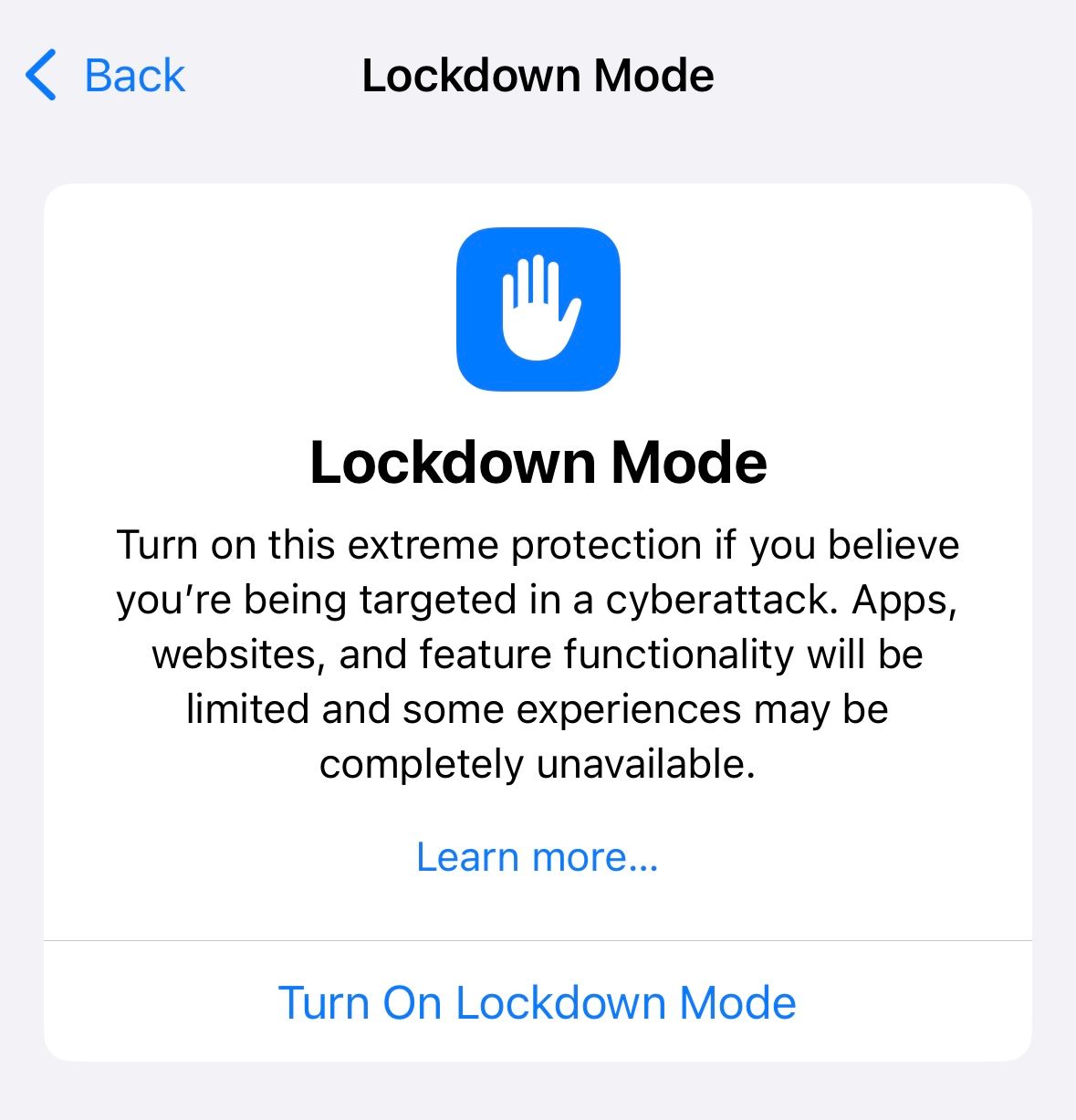
虽然我们大多数人永远不需要使用此功能,但很高兴知道 Apple 正在照顾所有用户并为他们提供针对严重网络攻击的保护。
由于我们的手机与我们的生活息息相关,这种访问权限可能会被滥用。为了保护用户的人身安全,苹果在iOS 16中引入了安全检查。安全检查是一种快速、连贯、有组织的方式来审查您共享的信息并在必要时进行调整。它汇集了您最重要的共享设置,允许您撤销某些人或应用程序的访问权限。它还可用于立即重置所有人员和应用程序的访问权限。
要启动安全检查,请前往“设置”>;隐私与安全。点击“安全检查”即可访问您的选项。在屏幕的右上角,您将看到一个标有“快速退出”的按钮。如果您需要快速退出安全检查,可以按该按钮立即返回主屏幕。
这将保存您的所有信息,并且“设置”应用程序将完全关闭,因此您手机上的任何人都将无法看到您之前所做的事情。

安全检查提供两个选项,一个标记为“紧急重置”,一个标记为“管理共享和访问”。紧急重置可让您立即从有权访问该信息的所有人员和应用程序中撤销您的信息,并让您可以选择更改 Apple 帐户密码和紧急联系人。一旦您按下“开始紧急重置”按钮,您将被引导完成此过程。
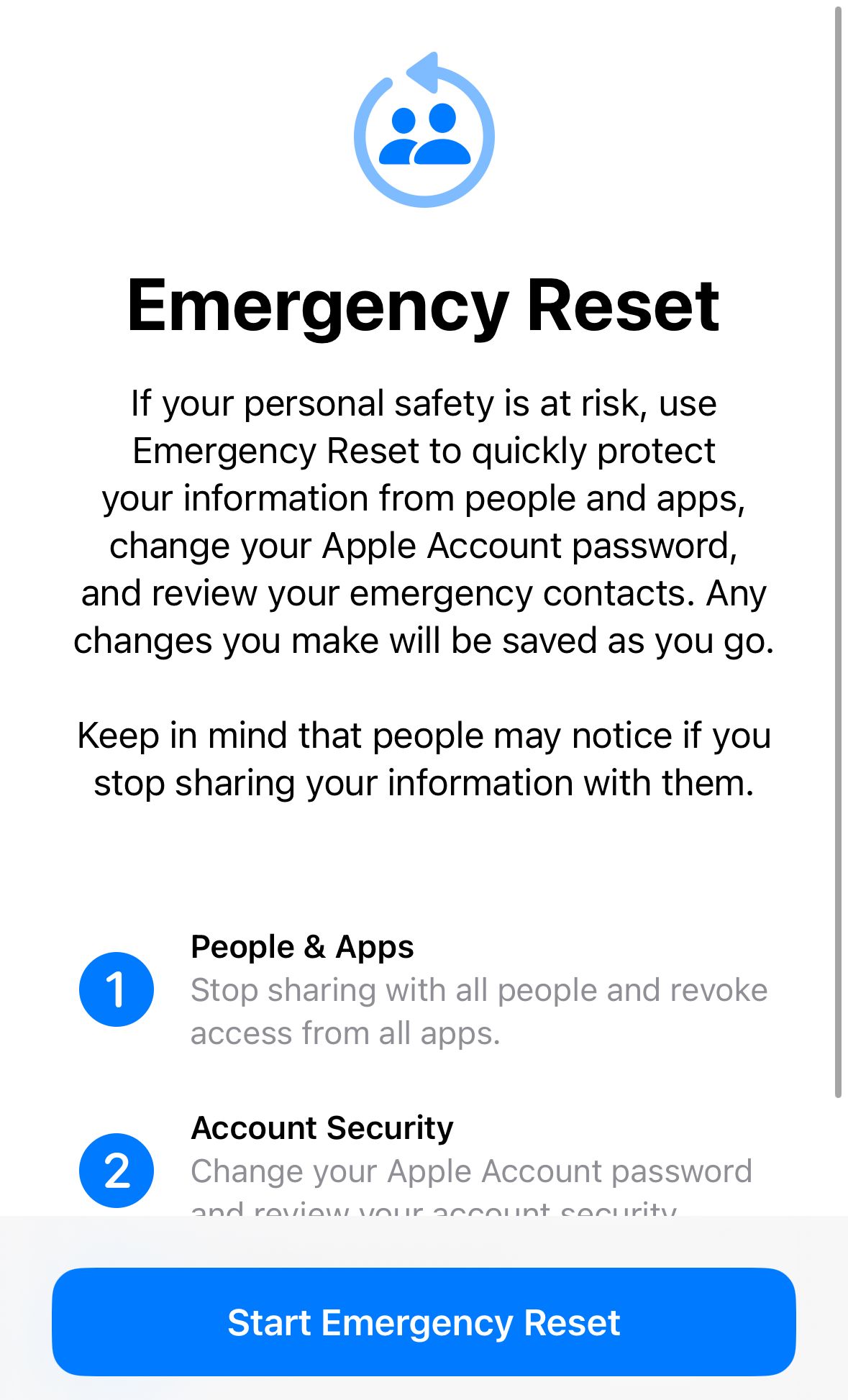
另一个可用选项的标题为“管理共享和访问”。此方法无需合并您的所有隐私设置,而是允许您分别查看谁和什么可以访问您的信息。从这里,您可以查看您在人与人之间分享的内容,或通过信息本身(位置、照片等)。
您还可以查看某些应用程序有权访问的信息、连接到您帐户的设备以及更新您的密码。每隔一段时间运行一次这个过程可能是值得的,以确保您只与您信任的人和应用程序共享敏感信息。
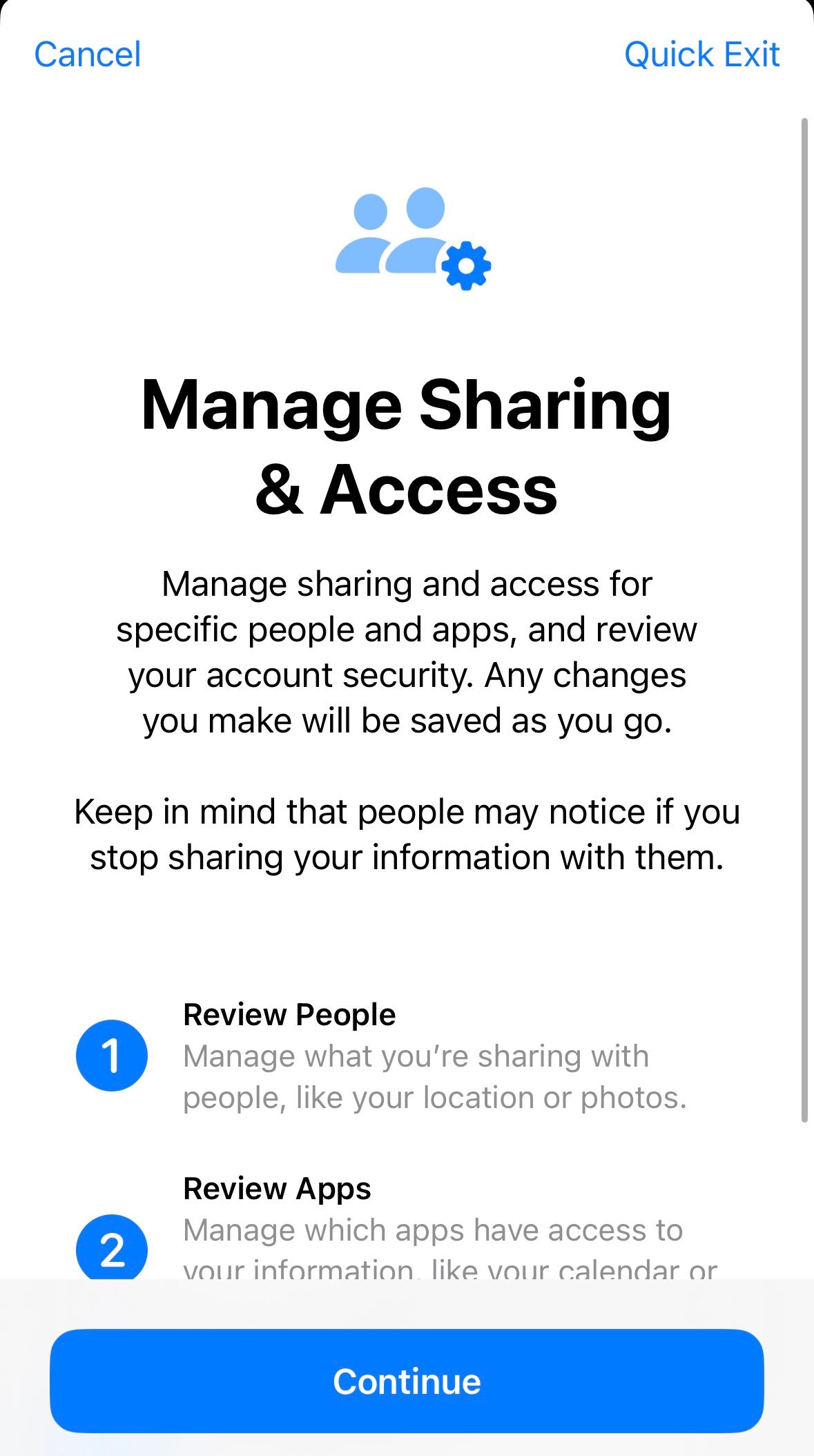
紧急求救自 iOS 11 起已在 iPhone 上提供。此功能可让您快速访问重要的医疗信息,或拨打紧急电话需要时提供服务。
要激活紧急 SOS,请同时按住电源按钮和其中一个音量按钮。这将打开紧急 SOS 菜单,显示三个选项。您可以关闭手机、出示您的医疗 ID 或致电紧急服务。
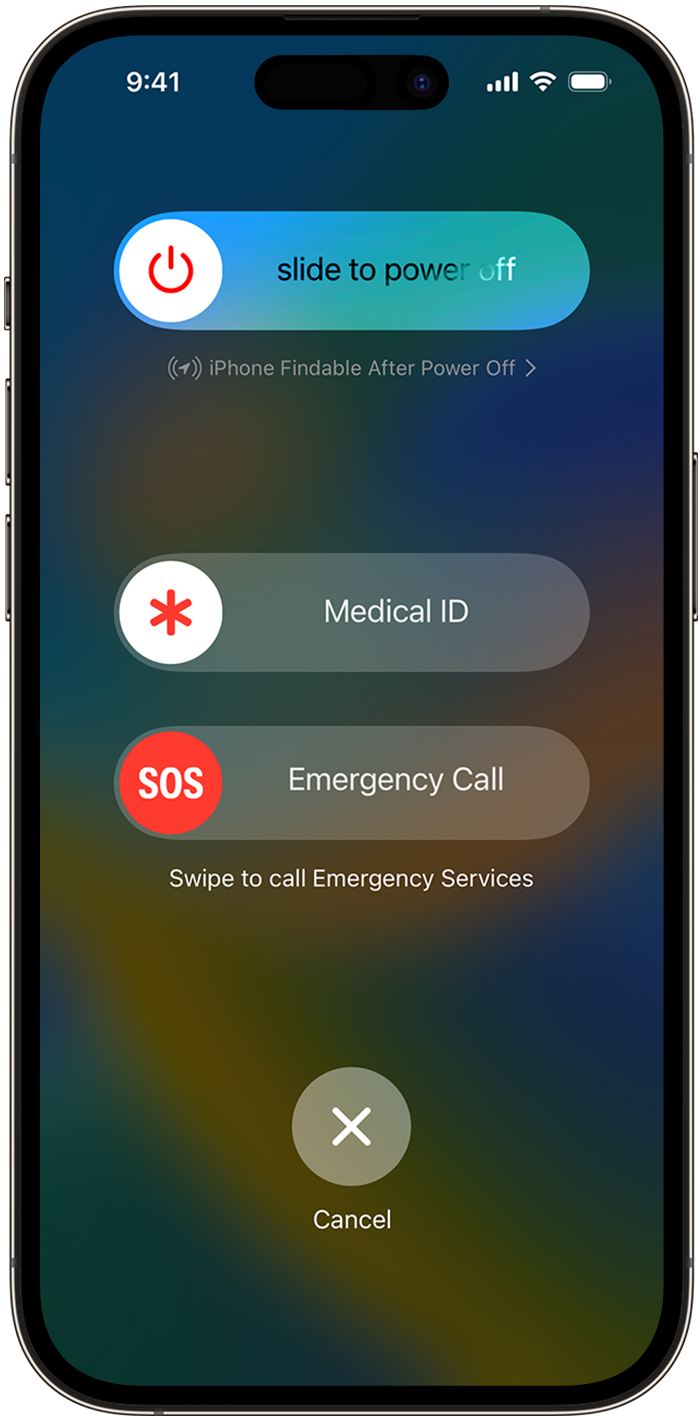
如果您继续按住这两个按钮而不进行选择,屏幕将发生变化并发出警报声。如果在按下“取消”按钮之前释放按钮,将自动呼叫紧急服务。
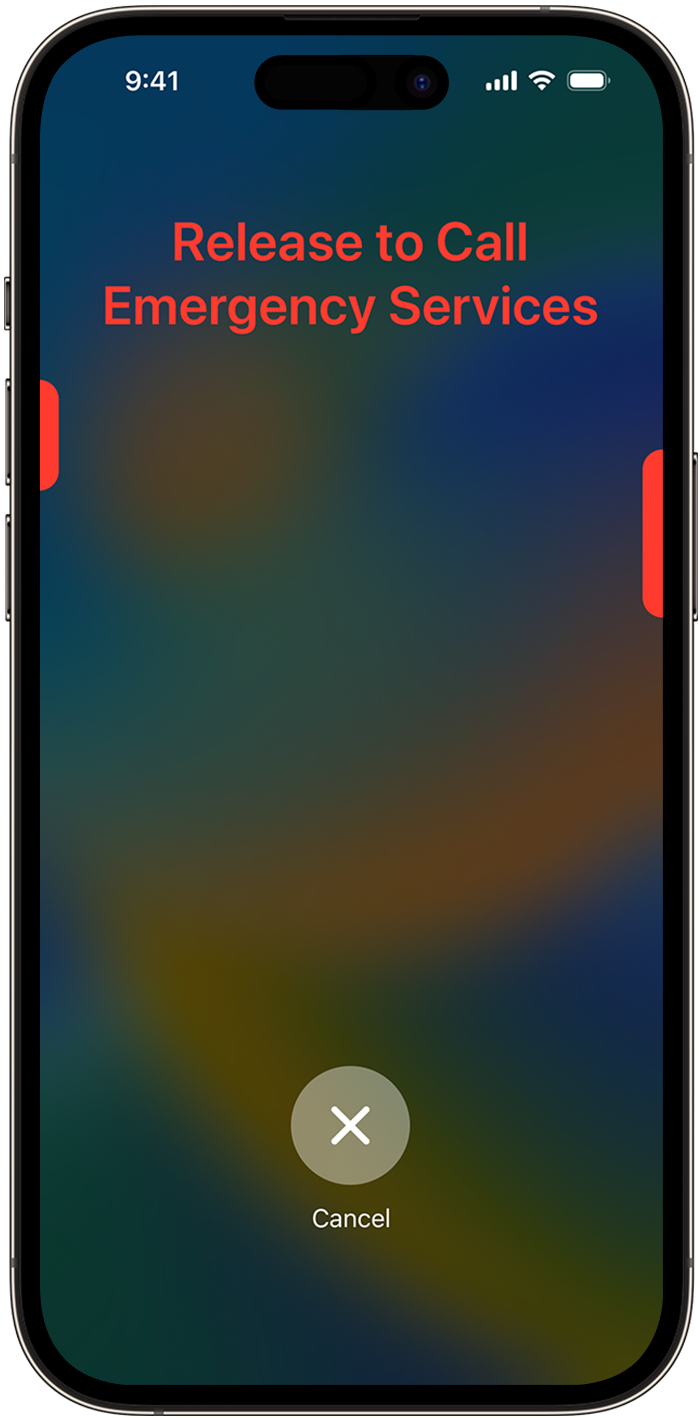
紧急求救是在通常不可能的情况下寻求帮助的好方法。它还允许您将手放入口袋,挤压 iPhone 的物理按钮,并启动紧急服务警报过程。
医疗 ID 允许急救人员查看有关您的重要医疗信息,而无需您解锁手机。由于您的手机在紧急情况下可能会随身携带,因此最好在将来需要时配置此信息。
要编辑您的医疗 ID,请打开 iPhone 上的“健康”应用程序,然后点击右上角的个人资料图片。从那里,按“医疗 ID”打开您的医疗 ID 设置。
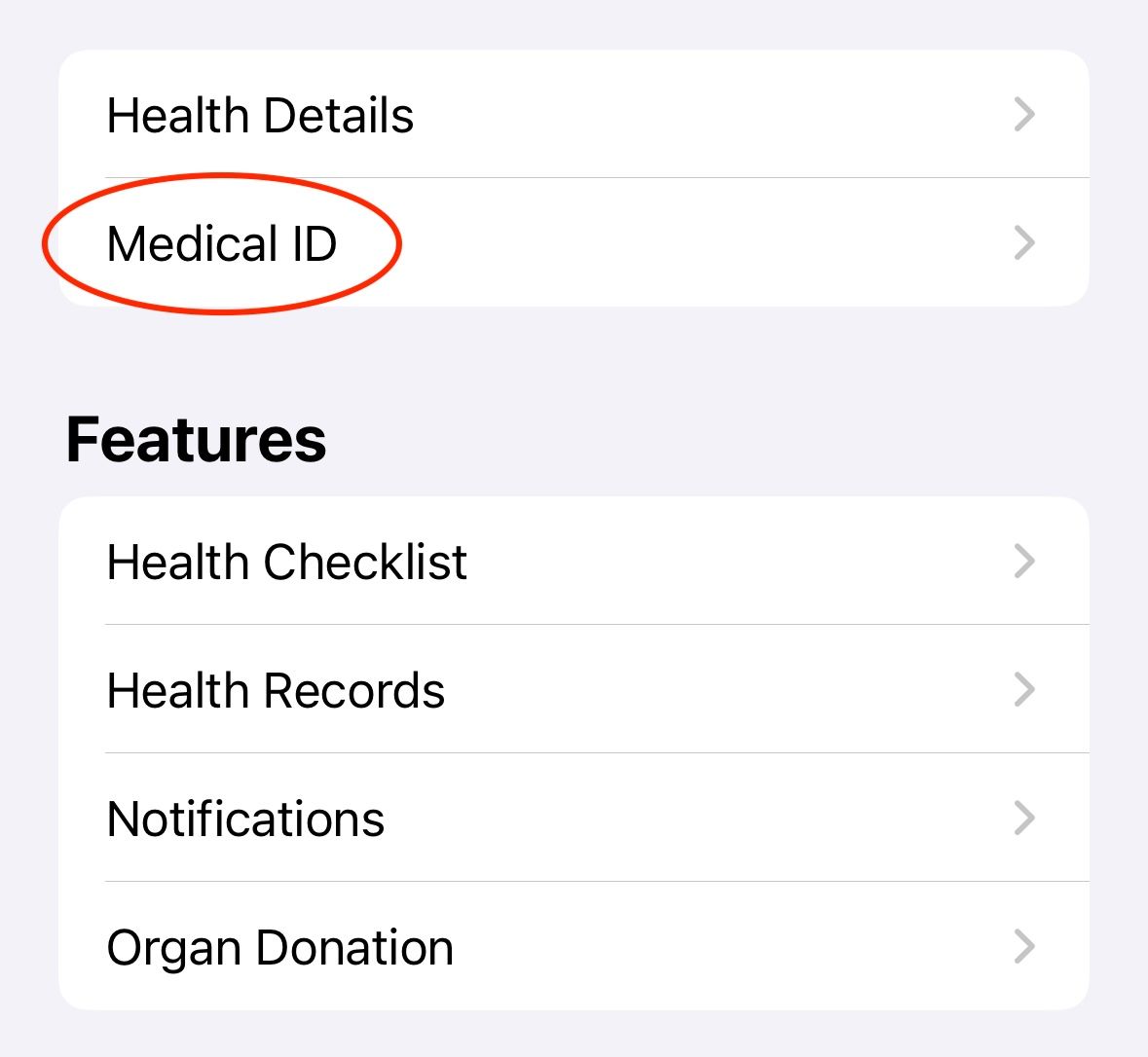
在这里,您可以输入重要的医疗信息,包括您的药物、过敏、病情、紧急联系人以及医疗专业人员应该知道的任何其他注意事项。希望您永远不必使用此功能,但最好在紧急情况下进行设置。
如果您使用 iPhone 14 或更高版本,您的设备具有内置崩溃检测功能。此功能使用多种环境指标(包括速度和重力的突然变化)来确定您何时遭遇车祸。触发后,将开始警报和倒计时。如果未取消,您的 iPhone 将自动呼叫紧急服务。
虽然此功能默认处于启用状态,但可能值得确保它仍然处于启用状态。为此,请前往“设置”>“紧急求救。您将在“严重崩溃后呼叫”旁边看到一个切换按钮。打开后,将启用崩溃检测。
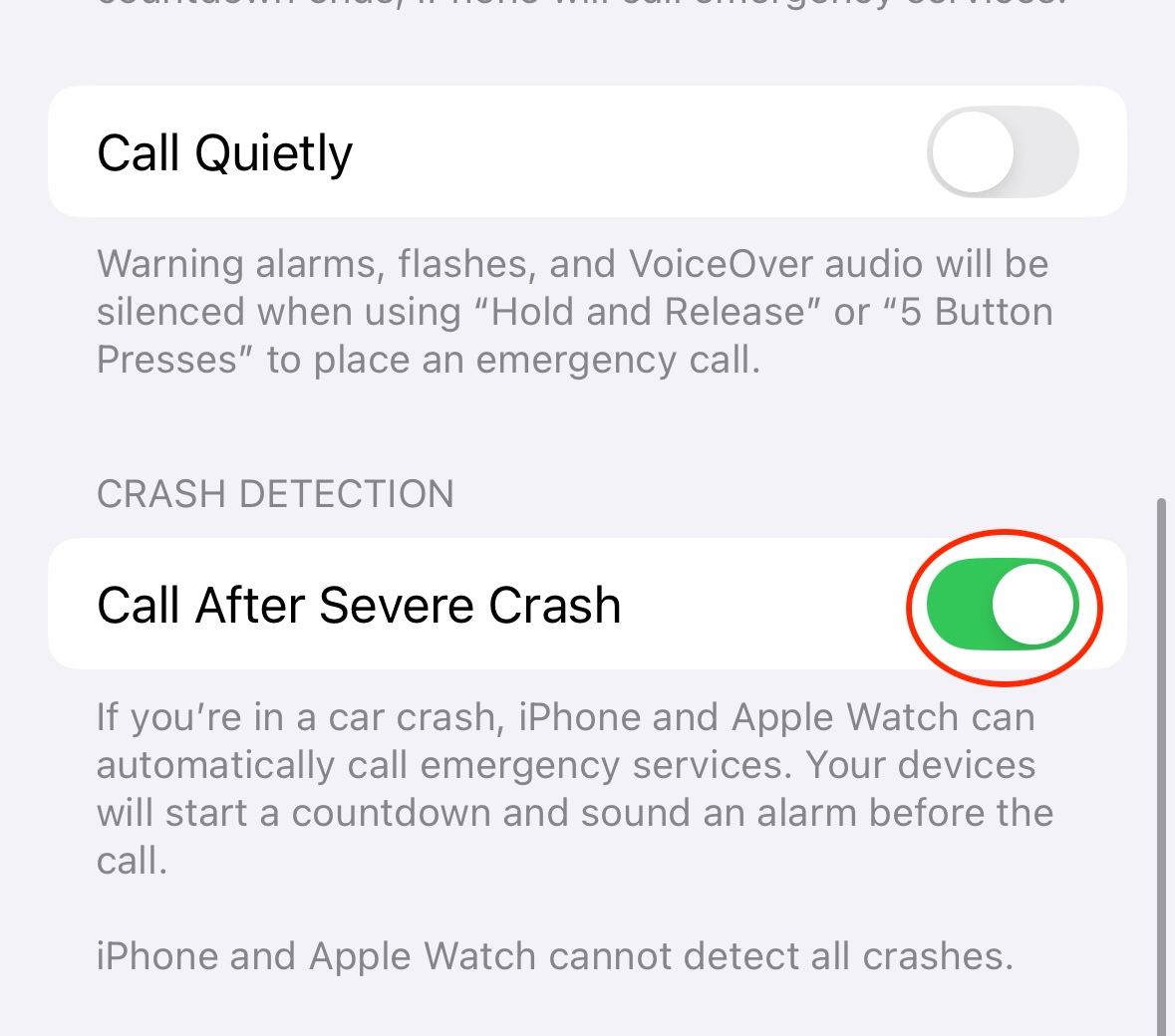
应该注意的是,您可能需要在前往游乐园之前关闭此功能,因为已知过山车会引发碰撞检测。
我们的 iPhone 让我们的日常生活变得更轻松、更安全。这些功能的存在不仅可以让我们安心,还可以让我们在最需要的时候寻求帮助。
您的更改已保存
电子邮件已发送
电子邮件已发送
请验证您的电子邮件地址。
发送确认电子邮件您已达到帐户中关注主题的上限。
管理您的列表 关注 已关注 关注并带有通知 关注 取消关注以上是您应该开始使用的 7 个 iPhone 安全功能的详细内容。更多信息请关注PHP中文网其他相关文章!




